win10ltsc图片查看器无法显示怎么办 win10ltsc图片查看器显示不了怎么解决
更新时间:2024-01-22 14:28:22作者:jkai
在使用win10操作系统的小伙伴可能会遇到图片查看器无法显示图片的问题,这可能会影响到小伙伴的正常使用和体验,对此我们小伙伴都不知道怎么解决,那么win10ltsc图片查看器无法显示怎么办呢?今天小编就给大家介绍一下win10ltsc图片查看器显示不了怎么解决,快来一起看看吧。
具体方法:
1.首先我们右键桌面上的"此电脑"图标,点击"属性"选项;
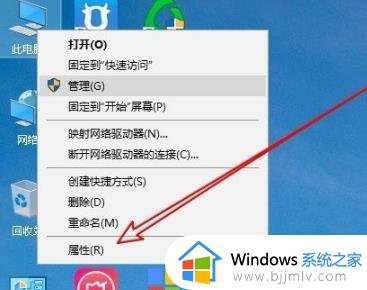
2.点击左侧"高级系统设置";
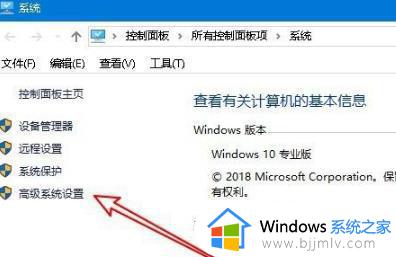
3.点击切换到"高级"页下,选择"环境变量";
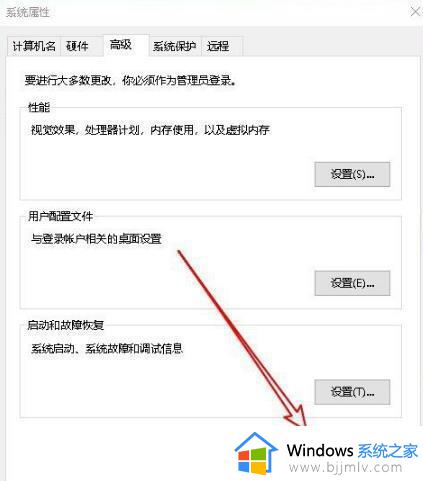
4.在打开的窗口中选择"TMP",点击下方"编辑";

5.将"变量值"修改为我们剩余空间较大的硬盘,点击"确定"即可。
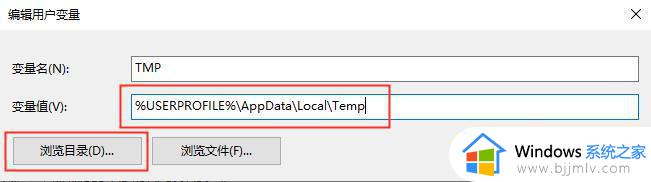
以上全部内容就是小编带给大家的win10ltsc图片查看器显示不了解决方法详细内容分享啦,碰到这种情况的小伙伴就快点跟着小编一起来看看吧,希望可以帮助到大家。
win10ltsc图片查看器无法显示怎么办 win10ltsc图片查看器显示不了怎么解决相关教程
- win10图片查看器不见了怎么办 win10图片查看器没了如何解决
- win10无法查看图片怎么办 win10照片查看器无法显示此图片解决方法
- win10照片查看器无法显示图片内存不足怎么解决
- windows10图片查看器无法显示内存不足提示怎么解决
- windows10图片查看器无法显示内存不足如何解决
- win10查看图片直接显示图片怎么操作 win10如何查看图片直接显示图片
- windows照片查看器win10无法查看图片内存不足解决方法
- 图片查看器win10无法打开图片内存不足怎么解决
- win10恢复图片查看器图文步骤 win10如何恢复图片查看器
- win10windows图片查看器怎么打开 win10windows图片查看器在哪
- win10如何看是否激活成功?怎么看win10是否激活状态
- win10怎么调语言设置 win10语言设置教程
- win10如何开启数据执行保护模式 win10怎么打开数据执行保护功能
- windows10怎么改文件属性 win10如何修改文件属性
- win10网络适配器驱动未检测到怎么办 win10未检测网络适配器的驱动程序处理方法
- win10的快速启动关闭设置方法 win10系统的快速启动怎么关闭
win10系统教程推荐
- 1 windows10怎么改名字 如何更改Windows10用户名
- 2 win10如何扩大c盘容量 win10怎么扩大c盘空间
- 3 windows10怎么改壁纸 更改win10桌面背景的步骤
- 4 win10显示扬声器未接入设备怎么办 win10电脑显示扬声器未接入处理方法
- 5 win10新建文件夹不见了怎么办 win10系统新建文件夹没有处理方法
- 6 windows10怎么不让电脑锁屏 win10系统如何彻底关掉自动锁屏
- 7 win10无线投屏搜索不到电视怎么办 win10无线投屏搜索不到电视如何处理
- 8 win10怎么备份磁盘的所有东西?win10如何备份磁盘文件数据
- 9 win10怎么把麦克风声音调大 win10如何把麦克风音量调大
- 10 win10看硬盘信息怎么查询 win10在哪里看硬盘信息
win10系统推荐